win10如何删除自带软件?方法一:通过开始菜单卸载
点击左下角的开始图标,打开开始菜单,然后找到需要卸载的自带软件,如3D画图,然后在图标上右键,之后选择“卸载”,在之后的提示中,点击确认“卸载”按钮便会开始卸载,如下图所示:
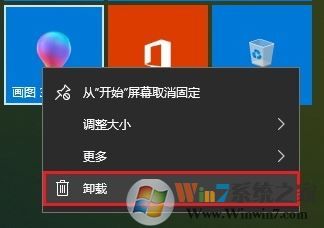
win10如何删除自带软件?方法二:使用命令提示符卸载
首先我们需要知道Win10内置应用卸载“命令行”大全:
闹钟时钟:get-appxpackage *Microsoft.WindowsAlarms* | remove-appxpackage
计算机:get-appxpackage *Microsoft.WindowsCalculator* | remove-appxpackage
相机:get-appxpackage *Microsoft.WindowsCamera* | remove-appxpackage
Groove音乐:get-appxpackage *Microsoft.ZuneMusic* | remove-appxpackage
邮件和日历:get-appxpackage *microsoft.windowscommunicationsapps* | remove-appxpackage
地图:get-appxpackage *Microsoft.WindowsMaps* | remove-appxpackage
电影和电视:get-appxpackage *Microsoft.ZuneVideo* | remove-appxpackage
Onenote:get-appxpackage *Microsoft.Office.OneNote* | remove-appxpackage
人脉:get-appxpackage *Microsoft.People* | remove-appxpackage
照片:get-appxpackage *Microsoft.Windows.Photos* | remove-appxpackage
语音录音机:get-appxpackage *Microsoft.WindowsSoundRecorder * | remove-appxpackage
XBOX:get-appxpackage *Microsoft.XboxApp* | remove-appxpackage
卸载命令使用方法:
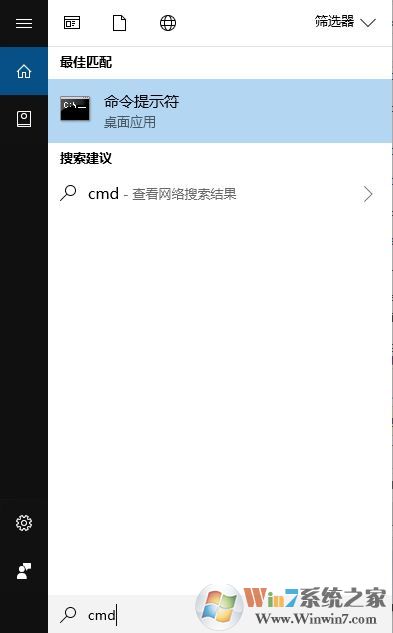
卸载命令使用方法:
以管理员方式,打开 CMD 运行命名操作框,如,可以先按 Ctrl+X组合件或者直接点击任务栏的索索按钮,然后在搜索中,输入 CMD 然后在 命令提示符 中右键,点击以“管理员方式运行”,如下图所示。
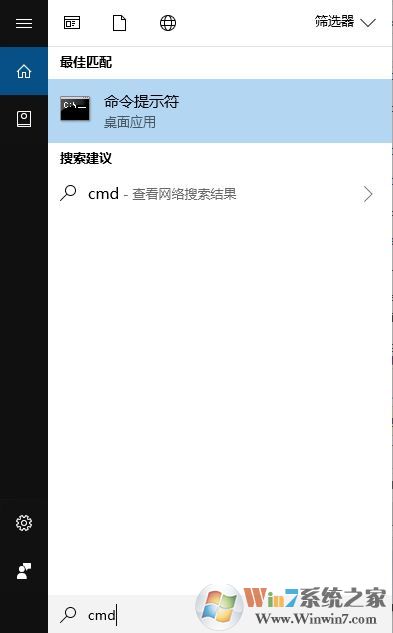
打开命令运行窗口后,如果要卸载自带的 照片 应用,只要在命名窗口中,粘贴上命名 get-appxpackage *Microsoft.Windows.Photos* | remove-appxpackage 然后按下回车键(Enter)确认就可以了。
win10如何删除自带软件?方法三:使用360安全卫士进行卸载
首先,需要电脑中安装了360安全卫士,然后打开,在功能大全中,找到“软件管家”并打开,点击上面的“卸载”,然后再点击左侧的“Win10”,之后在右侧中就可以看到当前Win10自带的软件了,我们可以按需卸载,如图:
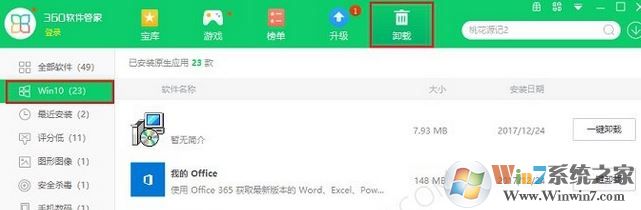
以上便是winwin7小编给大家分享的关于在最新系统win10中卸载自带应用的操作方法!